सामग्री तालिका
धेरै मानिसहरू अचम्ममा पर्छन् वा कुन प्रोग्राम प्रयोग गर्ने भनेर निर्णय गर्न सक्दैनन्, Adobe Illustrator वा InDesign, तपाईंले कुन प्रयोग गर्नुपर्छ? उत्तम जवाफ हो - दुबै प्रयोग गर्नुहोस्! Adobe Illustrator ग्राफिक्स बनाउनको लागि राम्रो छ, र InDesign लेआउटहरू सिर्जना गर्नको लागि राम्रो छ।
नमस्ते! मेरो नाम जून हो। ग्राफिक डिजाइनरको रूपमा, म विभिन्न प्रकारका परियोजनाहरूका लागि Adobe Illustrator र InDesign प्रयोग गर्छु। म ग्राफिक्सहरू सिर्जना गर्न Adobe Illustrator प्रयोग गर्न चाहन्छु, र तिनीहरूलाई InDesign मा छविहरू र पाठसँग सँगै राख्न चाहन्छु।
यस लेखमा, तपाईंले प्रत्येक सफ्टवेयरको बारेमा थप जान्नुहुनेछ, तिनीहरूले के गर्छन् र तिनीहरूका लागि उत्तम के हुन्।
तपाईंले Adobe Illustrator कहिले प्रयोग गर्नुपर्छ
Adobe Illustrator भेक्टर ग्राफिक्स, टाइपोग्राफी, चित्रण, इन्फोग्राफिक्स, प्रिन्ट पोस्टरहरू बनाउन र अन्य मार्केटिङ सामग्रीहरू सिर्जना गर्न प्रयोग गरिन्छ। मूलतया, तपाईले स्क्र्याचबाट सिर्जना गर्न चाहानुहुन्छ।
लोगो बनाउनको लागि सबै भन्दा राम्रो Adobe सफ्टवेयर हुनुको साथै, Adobe Illustrator यसको परिष्कृत रेखाचित्र उपकरण र सुविधाहरूको लागि धेरै इलस्ट्रेटरहरूको शीर्ष विकल्प पनि हो।
छोटकरीमा, Adobe Illustrator व्यावसायिक ग्राफिक डिजाइन र चित्रण कार्यको लागि उत्तम हो ।
- जब तपाईं लोगो, आकार, ढाँचा, 3D प्रभाव, वा कुनै पनि सम्पादन योग्य भेक्टर ग्राफिक्स बनाउन चाहनुहुन्छ। .
- जब तपाईले आफ्नो फाइललाई भेक्टर ढाँचामा बचत र साझेदारी गर्न आवश्यक छ। (InDesign ले भेक्टर ढाँचाको रूपमा फाइलहरू बचत गर्न सक्छ,तर इलस्ट्रेटरसँग थप उपयुक्त विकल्पहरू छन्)
म यस लेखमा पछि सुविधाहरू तुलना खण्डमा थप व्याख्या गर्नेछु।
तपाईंले InDesign कहिले प्रयोग गर्नुपर्छ
Adobe InDesign पुस्तकहरू, पत्रिकाहरू, ब्रोशरहरू , आदि जस्ता बहुपृष्ठ कागजातहरू सिर्जना गर्न प्रयोग गरिने उद्योग-अग्रणी लेआउट डिजाइन र डेस्कटप प्रकाशन सफ्टवेयर हो।
InDesign का मुख्य विशेषताहरू यसले यसलाई अन्य सफ्टवेयरबाट अलग बनाउँछ यसको परिष्कृत पाठ उपकरणहरू हुन् र यसले तपाईंलाई पृष्ठहरूमा सिमलेस डिजाइन लेआउटको लागि मास्टर पृष्ठ टेम्प्लेटहरू सेट गर्न अनुमति दिन्छ।
छोटकरीमा, लेआउटहरू सिर्जना गर्न InDesign उत्तम हो बहुपृष्ठ प्रकाशनहरू ।
- जब तपाइँ लेआउट टेम्प्लेटहरू डिजाइन गर्नुहुन्छ।
- जब तपाइँ भारी-पाठ सामग्रीहरूसँग काम गर्नुहुन्छ र अनुच्छेदहरू शैली गर्न आवश्यक पर्दछ।
- जब तपाइँ पुस्तकहरू, पत्रिकाहरू, ब्रोशरहरू, आदि जस्ता बहु-पृष्ठ प्रकाशनहरू सिर्जना गर्नुहोस्।
म तल सुविधाहरू तुलना खण्डमा थप व्याख्या गर्नेछु।
Adobe Illustrator vs InDesign ( सुविधाहरू तुलना)
t मध्ये एक दुई प्रोग्रामहरू बीचको मुख्य भिन्नता यो हो कि Adobe Illustrator ले आर्टबोर्डहरू प्रयोग गर्दछ, र InDesign ले पृष्ठहरू प्रयोग गर्दछ, र त्यसैले तिनीहरू विभिन्न उद्देश्यका लागि विकसित हुन्छन्।
यस खण्डमा, तपाईंले Adobe Illustrator र InDesign को सुविधाहरू बीचको तुलना तिनीहरूले के राम्रो गर्छ भनी हेर्न पाउनुहुनेछ।
आकारहरू बनाउनको लागि इलस्ट्रेटर बनाम InDesign
Adobe Illustrator सबै भन्दा राम्रो Adobe सफ्टवेयर होआकार बनाउन को लागी! तपाईंले उपकरणपट्टीबाट देख्न सक्नुहुने रूपमा, धेरै उपकरणहरू भेक्टर सम्पादन उपकरणहरू हुन्, जसले तपाईंलाई आधारभूत आकारहरूलाई पूर्ण रूपमा फरक र परिष्कृतमा रूपान्तरण गर्न अनुमति दिन्छ।

Adobe Illustrator मा लोगो वा आइकनहरू सिर्जना गर्दा मलाई प्रयोग गर्न मनपर्ने सबैभन्दा उपयोगी उपकरणहरू मध्ये एक आकार निर्माण उपकरण हो। उदाहरण को लागी, यो क्लाउड चार सर्कलहरु को बनाइयो, र यो बनाउन को लागी मलाई 30 सेकेन्ड मात्र लाग्यो।
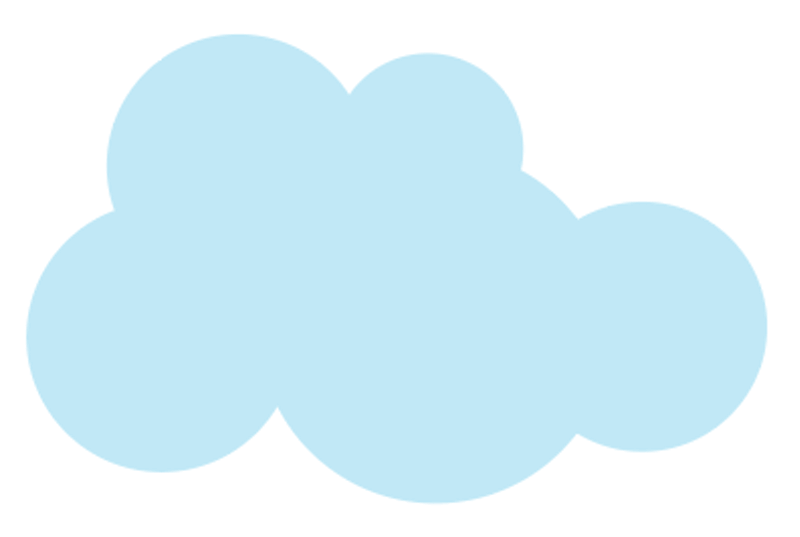
Adobe Illustrator सँग भएको अर्को विशेषता भनेको यसको 3D उपकरण हो, विशेष गरी हालको संस्करणमा यसलाई सरलीकृत गरिसकेपछि। यसले 3D प्रभावहरू सिर्जना गर्न धेरै सजिलो बनाउँछ।
InDesign सँग पनि आधारभूत आकार उपकरणहरू छन् जस्तै Rectangle Tool, Ellipse Tool, Polygon Tool, Direct Selection Tool, आदि, तर यो त्यति सजिलो छैन, किनभने त्यहाँ धेरै पाठ-उन्मुख छन्। उपकरणपट्टीमा उपकरणहरू, र InDesign मा केही आकार उपकरणहरू उपकरणपट्टीमा देखाइँदैनन्, त्यसैले तपाईंले तिनीहरूलाई प्रयोग गर्न प्यानल खोल्न आवश्यक हुनेछ।

उदाहरणका लागि, यदि तपाईं आकारहरू संयोजन गर्न चाहनुहुन्छ भने, तपाईंले पाथफाइन्डर प्यानल खोल्नु पर्छ, जुन तपाईंले ओभरहेड मेनु विन्डो > वस्तुहरू र amp; लेआउट > पाथफाइन्डर ।
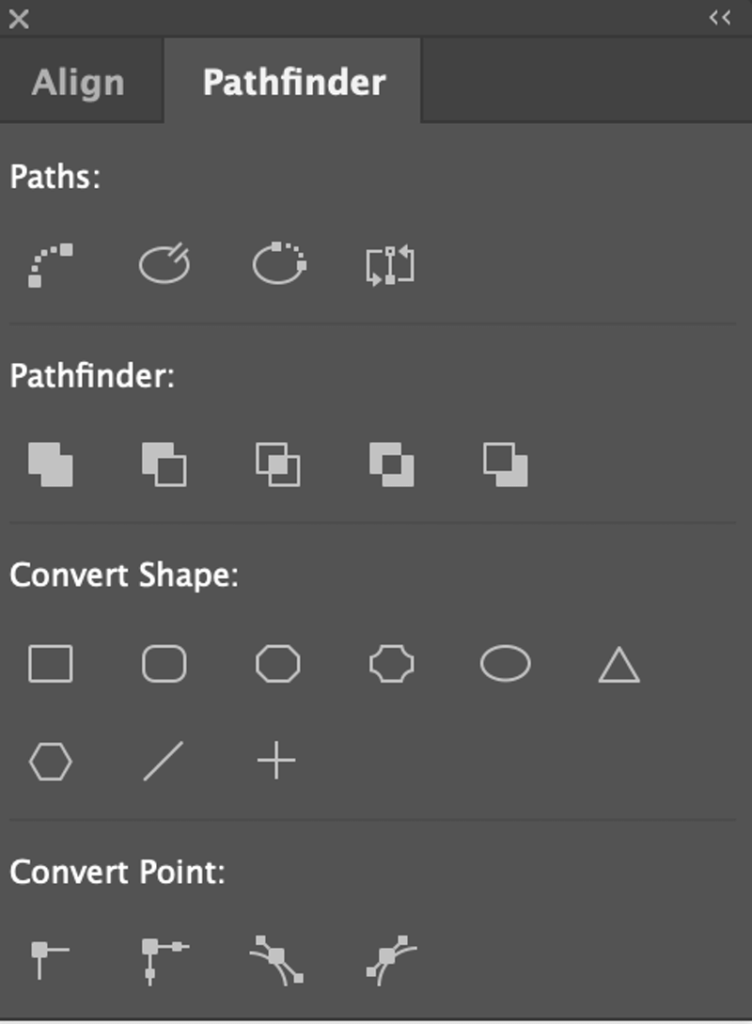
र उपकरणपट्टीमा आकार उपकरणहरू बाहेक आकारहरू बनाउनका लागि यी सबै चीजहरू छन्।
मानौं, InDesign मा भन्दा Adobe Illustrator मा आकारहरू बनाउन धेरै सुविधाजनक छ, र तपाइँ Adobe Illustrator मा थप जटिल आकारहरू वा 3D वस्तुहरू बनाउन सक्नुहुन्छ।
ईमानदारीपूर्वक, केही बाहेकआधारभूत आइकनहरू, म ग्राफिक्स सिर्जना गर्न मुश्किलले InDesign प्रयोग गर्छु।
रेखाचित्रका लागि इलस्ट्रेटर बनाम InDesign
प्राविधिक रूपमा, तपाईं चित्रण गर्न InDesign प्रयोग गर्न सक्नुहुन्छ किनभने यसमा पेन उपकरण र पेन्सिल छ, जसको मतलब तपाईंले छवि ट्रेस गर्न सक्नुहुन्छ वा स्वतन्त्र मार्ग सिर्जना गर्न सक्नुहुन्छ। यद्यपि, त्यहाँ InDesign मा ब्रश उपकरण छैन, र ब्रशहरू चित्रको लागि धेरै उपयोगी छन्।
उदाहरणका लागि, तपाईंले Adobe Illustrator मा यसको पेन्टब्रश उपकरणको साथ सजिलैसँग पानीको रंग चित्रहरू सिर्जना गर्न सक्नुहुन्छ।
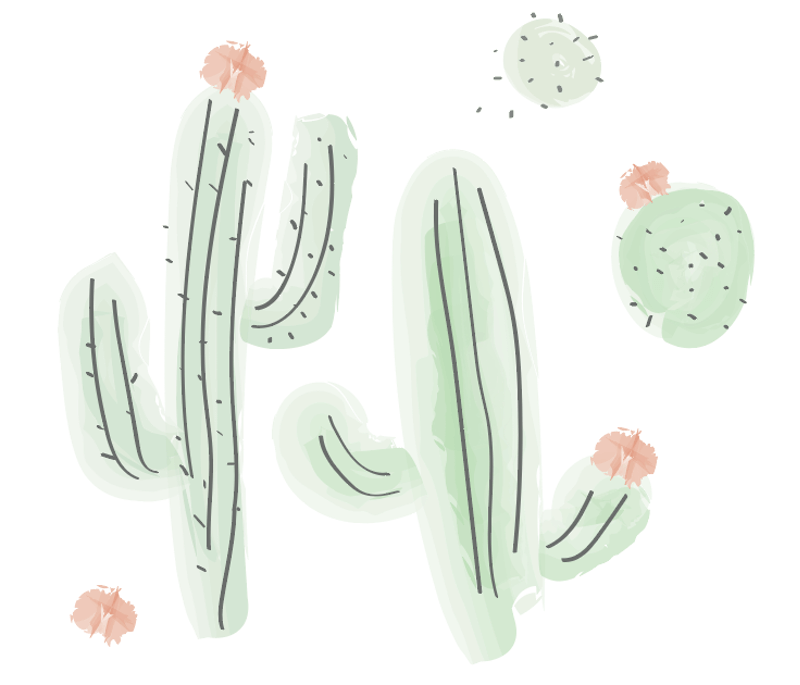
यदि तपाइँ रङहरु संग एक डिजिटल दृष्टान्त कोर्दै हुनुहुन्छ भने, Adobe Illustrator's Live Paint Backet धेरै उपयोगी छ, यसले तपाइँको धेरै समय बचत गर्दछ, वस्तुहरू चयन गरी एक एक गरी भर्न।
मैले भनेको होइन कि तपाईँले कोर्नको लागि InDesign प्रयोग गर्न सक्नुहुन्न, यो रङ र स्ट्रोकहरूसँग काम गर्न कम सुविधाजनक छ।
इन्फोग्राफिक्सका लागि इलस्ट्रेटर बनाम InDesign & पोस्टरहरू
कस्ता प्रकारको इन्फोग्राफिक्स वा पोस्टरहरूमा निर्भर गर्दछ, Adobe Illustrator र InDesign दुवै इन्फोग्राफिक्स र पोस्टरहरू बनाउनका लागि उत्कृष्ट छन्।
ठीक छ, म भन्छु Adobe Illustrator ग्राफ र आइकनहरू डिजाइन गर्नको लागि राम्रो छ, जबकि InDesign पाठ सामग्री बिछ्याउनको लागि राम्रो छ। त्यसैले यदि तपाईंको इन्फोग्राफिक वा पोस्टर धेरै पाठमा आधारित छ भने, तपाईं InDesign प्रयोग गर्ने विचार गर्न सक्नुहुन्छ।
यद्यपि, यदि तपाइँ अद्वितीय ग्राफिक्स र प्रभावहरू सहित थप रचनात्मक केहि सिर्जना गर्न चाहनुहुन्छ भने, त्यसपछि Adobe Illustrator एक राम्रो विकल्प हो।

इलस्ट्रेटर बनाम InDesign ब्रोशर र amp; पत्रिकाहरू
InDesign मा Adobe Illustrator भन्दा धेरै टाइपसेटिङ विकल्पहरू छन्, र Rectangle Frame Tool ले चीजहरूलाई व्यवस्थित राख्न सक्छ।
InDesign सँग स्प्रेड मोड छ जसलाई तपाईंले यसलाई प्रिन्ट गरेपछि कस्तो देखिन्छ भनेर हेर्नको लागि दुई फेसिङ पृष्ठहरू सँगै राख्न सक्नुहुन्छ। यद्यपि, जब तपाइँ वास्तवमा यसलाई प्रिन्ट गर्न पठाउनुहुन्छ, स्ट्यापलिंग विधिको आधारमा, तपाइँले पृष्ठहरू पुन: व्यवस्थित गर्न वा एकल पृष्ठहरूसँग फाइल बचत गर्न आवश्यक पर्दछ।
मलाई यो पनि मन पर्छ कि यसले "सुरक्षित क्षेत्र" (बैजनी सिमाना) कसरी देखाउँछ ताकि तपाईंले काम छाप्दा आवश्यक जानकारी काट्नबाट जोगिन महत्त्वपूर्ण सन्दर्भ सुरक्षित क्षेत्र भित्र पर्छ भनेर सुनिश्चित गर्न सक्नुहुन्छ।
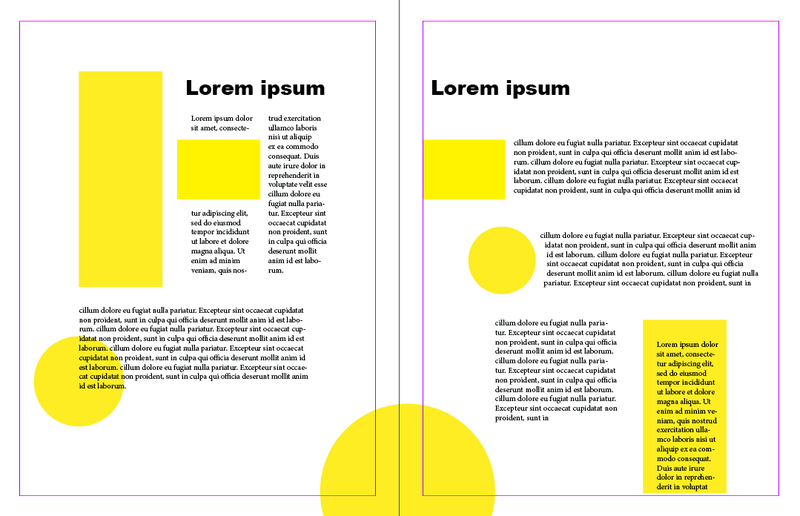
FAQs
तपाईँले InDesign वा Illustrator रोज्नुपर्छ कि भनेर अझै निर्णय गर्न सक्नुहुन्न? यहाँ थप उत्तरहरू छन् जसले तपाईंलाई छनौट गर्न मद्दत गर्न सक्छ।
कुन सजिलो छ, InDesign वा Adobe Illustrator?
InDesign छविहरूको साथ भारी पाठ-आधारित सामग्रीसँग काम गर्न सजिलो छ। यदि तपाइँसँग लेआउट टेम्प्लेट छ भने, तपाइँ छिट्टै फ्रेम बक्सहरूमा छविहरू थप्न सक्नुहुन्छ र तिनीहरू स्वचालित रूपमा फिट हुनेछन्।
Adobe Illustrator ले यसलाई सम्पादन गर्न र वस्तुहरू चयन गर्न सजिलो बनाउँछ, मानौं, सामान्य रूपमा आकारहरू बनाउन, किनभने त्यहाँ धेरै आकार उपकरणहरू छन्।
InDesign भेक्टर वा रास्टर हो?
InDesign एक भेक्टर-आधारित डिजाइन कार्यक्रम हो, जसको मतलब तपाईंले ग्राफिक्स र पाठ सजिलै सम्पादन गर्न सक्नुहुन्छ। साथै, तपाईले वस्तुहरूको गुणस्तर नगुमाई मापन गर्न सक्नुहुन्छ। INDD फाइल भेक्टर फाइल ढाँचा को रूप होराम्रो।
Photoshop, Illustrator र InDesign मा के फरक छ?
सबैभन्दा ठूलो भिन्नता यो हो कि फोटोशप रास्टरमा आधारित छ, जबकि Adobe Illustrator र InDesign भेक्टरमा आधारित छन्। यसबाहेक, फोटोशप, इलस्ट्रेटर, र InDesign विभिन्न उद्देश्यका लागि प्रयोग गरिन्छ।
उदाहरणका लागि, फोटोशपले छवि हेरफेरको लागि उत्तम काम गर्दछ, InDesign ले धेरै पृष्ठहरू सिर्जना गर्दा जान्छ, र इलस्ट्रेटर ब्रान्डिङ डिजाइनको लागि उत्तम हो।
लोगो डिजाइन को लागी सबै भन्दा राम्रो सफ्टवेयर के हो?
यदि तपाइँ Adobe सफ्टवेयर मध्येबाट छनोट गर्दै हुनुहुन्छ भने, Adobe Illustrator व्यावसायिक लोगो डिजाइनको लागि उत्कृष्ट डिजाइन सफ्टवेयर हो। यदि तपाइँ नि: शुल्क भेक्टर सफ्टवेयर विकल्प खोज्दै हुनुहुन्छ भने, Inkscape ले राम्रो काम गर्दछ।
निष्कर्ष
Adobe Illustrator वा InDesign? तपाईले काम गरिरहनु भएको परियोजना थाहा नपाई कुन राम्रो छ भन्न सक्दिन किनकि प्रत्येक सफ्टवेयरको आफ्नै उत्कृष्ट-का लागि हुन्छ। मेरो अन्तिम सुझाव हो, यदि तपाईं सक्नुहुन्छ भने दुबै प्रयोग गर्नुहोस्। तपाईं सधैं Illustrator मा तत्वहरू डिजाइन गर्न सक्नुहुन्छ र तिनीहरूलाई InDesign मा एकसाथ राख्न सक्नुहुन्छ।
यदि तपाईंले एउटा रोज्नुपर्छ भने, तपाईंले आफ्नो कार्यप्रवाहको आधारमा निर्णय गर्नुपर्छ। यदि तपाइँ थप ग्राफिक्सहरू सिर्जना गर्नुहुन्छ भने, म Adobe Illustrator राम्रो छ भन्छु तर यदि तपाइँ बहुपृष्ठ प्रकाशनहरू सिर्जना गर्दै हुनुहुन्छ भने, InDesign निश्चित रूपमा जाने-टु हुन्छ।

